Android Studio – software, který byste nejvíce potřebovali, pokud vyvíjíte aplikace pro operační systém Android společnosti Google. Jedná se o nejvýkonnější a oficiální software IDE pro vývoj aplikací pro Android, založený na IntelliJ IDEA, vyvinutý společností Google.
Android Studio je k dispozici pro Windows , Linux a macOS.
Zde uvidíme, jak nainstalovat Android Studio na Linux Mint 19 .
Požadavky
- Grafické rozhraní
- CPU s Intel VT nebo AMD SVM.
- 64bitový operační systém schopný spouštět 32bitové aplikace
- RAM:Minimálně – 3 GB / Doporučeno – 8 GB
- 10 GB HDD
Předpoklady
Zkontrolujte, zda váš procesor podporuje Intel VT / AMD SVM nebo ne.
egrep --color 'vmx|svm' /proc/cpuinfo | wc -l
Výstup:
4Pokud je výše uvedený výstup nenulový, pak váš počítač má podporu virtualizace Intel nebo AMD.
Nainstalujte KVM a další nástroje
sudo apt install -y qemu-kvm libvirt-bin ubuntu-vm-builder bridge-utils wget unzip
Přidejte svého uživatele do skupiny KVM.
sudo usermod -aG kvm raj sudo usermod -aG libvirt raj
Restartujte počítač nebo se odhlaste a znovu přihlaste.
Instalace 32bitových knihoven
Použijte příkaz apt install 32bitové knihovny.
sudo apt update sudo apt install -y libc6:i386 libncurses5:i386 libstdc++6:i386 lib32z1 libbz2-1.0:i386 wget
Nainstalujte Javu
Android Studio vyžaduje Oracle JDK 8 (ne OpenJDK), aby fungoval správně.
Nejprve do systému přidejte úložiště Oracle JDK.
sudo add-apt-repository ppa:webupd8team/java
Poté nainstalujte Oracle JDK 8 pomocí následujícího příkazu.
sudo apt update sudo apt install -y oracle-java8-installer sudo apt install -y oracle-java8-set-default
Během instalace Oracle JAVA budete muset přijmout licenční smlouvu Oracle
Zkontrolujte verzi Java
java -version
Výstup:
java version "1.8.0_181" Java(TM) SE Runtime Environment (build 1.8.0_181-b13) Java HotSpot(TM) 64-Bit Server VM (build 25.181-b13, mixed mode)
Nainstalujte si Android Studio na Linux Mint 19
Pomocí uvedeného odkazu si stáhněte nejnovější verzi aplikace Android Studio (doporučená metoda).
NEBO
Z terminálu.
cd Downloads/ wget https://dl.google.com/dl/android/studio/ide-zips/3.1.3.0/android-studio-ide-173.4819257-linux.zip
Přesuňte stažený archiv do /opt nebo do požadovaného adresáře a rozbalte jej tam pomocí příkazu unzip.
sudo mv android-studio-ide-*-linux.zip /opt/ cd /opt/ sudo unzip /opt/android-studio-ide-*-linux.zip
Změňte oprávnění pro extrahované soubory.
sudo chown -R raj:raj android-studio
Spusťte Android Studio spuštěním studio.sh z adresáře bin.
cd /opt/android-studio/bin/ ./studio.sh
Symlinkujte spustitelný soubor do adresáře /bin, abyste mohli rychle spustit Android Studio pomocí příkazu android-studio bez ohledu na aktuální pracovní adresář.
sudo ln -sf /opt/android-studio/bin/studio.sh /bin/android-studio
Vytvoření ikony Android Studio Launcher v systému Linux Mint 19
Manuální
Chcete-li mít ikonu spouštěče Android Studio v GNOME nebo Dash stejně jako v nabídce Start systému Windows. Vytvořte soubor .desktop v adresáři /usr/share/applications.
sudo nano /usr/share/applications/android-studio.desktop
Použijte následující informace ve výše uvedeném souboru.
[Desktop Entry] Version=1.0 Type=Application Name=Android Studio Comment=Android Studio Exec=bash -i "/opt/android-studio/bin/studio.sh" %f Icon=/opt/android-studio/bin/studio.png Categories=Programming;Development Terminal=false StartupNotify=true StartupWMClass=jetbrains-android-studio Name[en_GB]=android-studio.desktop
Automaticky (po spuštění Android Studio)
Chcete-li aplikaci Android Studio zpřístupnit v seznamu aplikací, vyberte Nástroje>> Vytvořit položku na ploše z panelu nabídek Android Studio.
Zpřístupněte Android Studio
Android Studio můžete spustit tak, že přejdete do Nabídky>> Programování>> Android Studio .
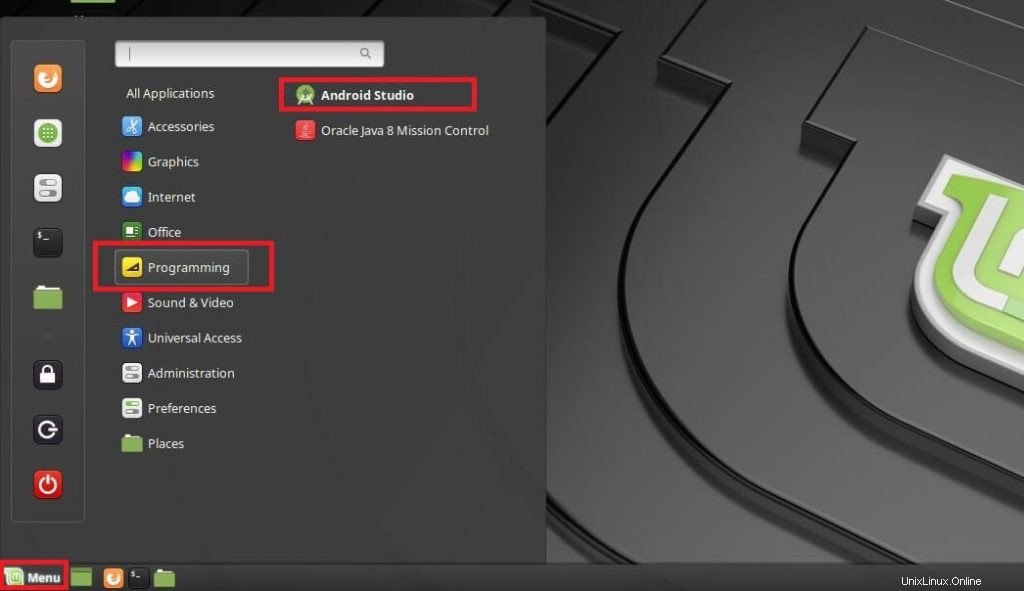
NEBO
android-studio
Android Studio se systémem Linux Mint 19:
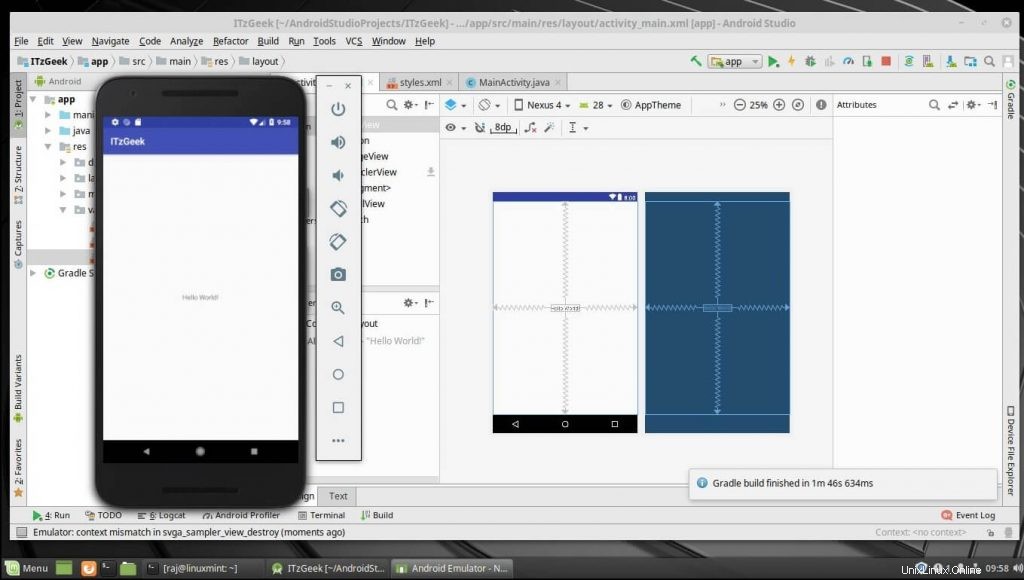
To je vše.